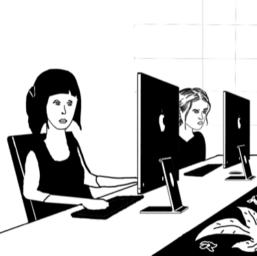Terminal
Définition
Terminal : Un outil puissant pour interagir avec macOS
Qu’est-ce que le Terminal sur macOS ?
Le Terminal est une application incluse dans macOS qui permet aux utilisateurs d’interagir avec le système d’exploitation via une interface en ligne de commande (CLI). Contrairement aux interfaces graphiques traditionnelles, où l’on navigue à l’aide de la souris et de fenêtres, le Terminal repose sur la saisie de commandes textuelles. Il permet d’exécuter des tâches avancées, d’automatiser des processus et d’accéder à des fonctionnalités qui ne sont pas toujours disponibles via l’interface utilisateur classique.
Lorsque vous ouvrez le Terminal, vous êtes accueilli par un shell, qui est un programme interprétant les commandes que vous entrez. Sur macOS, le shell par défaut était Bash jusqu’à macOS Catalina (10.15), où il a été remplacé par Zsh.
Historique du Terminal sur macOS
L’héritage des premiers systèmes UNIX
Le concept du Terminal remonte aux débuts de l’informatique, lorsque les ordinateurs n’avaient pas d’interface graphique. À cette époque, les utilisateurs communiquaient avec les machines via des terminaux physiques connectés à des ordinateurs centraux. Ces terminaux affichaient uniquement du texte et nécessitaient que chaque commande soit saisie manuellement.
Apple a adopté une approche basée sur UNIX avec le lancement de macOS X en 2001, qui s’appuie sur le noyau Darwin, une variante de BSD. Cette transition a permis l’introduction du Terminal, un outil inspiré des systèmes UNIX traditionnels et offrant une compatibilité avec une large gamme de commandes utilisées dans les environnements Linux et UNIX.
Utilisation du Terminal sur macOS
Ouvrir et utiliser le Terminal
Pour ouvrir le Terminal sur un Mac, plusieurs méthodes sont possibles :
Utiliser Spotlight (Cmd + Espace) et taper “Terminal”.
Naviguer via Finder : Applications > Utilitaires > Terminal.
Créer un raccourci personnalisé pour un accès rapide.
Une fois le Terminal ouvert, vous pouvez commencer à saisir des commandes. Voici quelques commandes de base :
Navigation dans les fichiers et dossiers
ls: Liste les fichiers du répertoire actuel.cd [nom_du_dossier]: Change de répertoire.pwd: Affiche le chemin du répertoire courant.
Gestion des fichiers
Gestion des processus
top: Affiche les processus en cours d’exécution.kill [PID]: Termine un processus spécifique.
Configuration et maintenance du système
sudo: Exécute une commande avec des privilèges administrateur.defaults write: Modifie des préférences système.brew: Utilise Homebrew pour installer des logiciels.
Précautions à prendre avec le Terminal
Le Terminal est un outil puissant, mais il doit être utilisé avec précaution. Certaines commandes peuvent entraîner des pertes de données ou endommager le système si elles sont mal utilisées. Par exemple :
rm -rf /: Supprime tout le contenu du système (commande dangereuse !).sudo: Donne des droits administratifs, nécessitant une vigilance accrue.
Il est recommandé de bien comprendre chaque commande avant de l’exécuter et de toujours sauvegarder ses données importantes.
Comparaison entre Terminal et Interface Graphique
Bien que le Terminal puisse paraître intimidant, il offre des avantages significatifs par rapport à l’interface graphique :
| Fonctionnalité | Interface Graphique | Terminal |
|---|---|---|
| Navigation rapide | Plus lente | Très rapide |
| Automatisation | Limitée | Scripts possibles |
| Accès aux fonctionnalités avancées | Restreint | Étendu |
| Prise en main | Facile | Requiert apprentissage |
Pour les utilisateurs avancés, le Terminal permet d’exécuter des actions complexes plus rapidement qu’en passant par les menus graphiques.
En bref
Le Terminal de macOS est un outil puissant qui permet d’interagir directement avec le système via une interface en ligne de commande. Hérité des systèmes UNIX, il offre un contrôle avancé sur le système d’exploitation et permet d’exécuter des tâches plus rapidement que l’interface graphique. Toutefois, son utilisation nécessite une certaine prudence afin d’éviter des erreurs critiques.
Liens utiles
Aller plus loin
Astuces et aide :
- Notre rubrique “Assistance”
- Besoin d’aide sur Logic Pro ?
- Découvrez nos astuces MAO sur Logic Pro en Home Studio
Nos glossaires :
- Glossaire Apple
- Glossaire des Artistes
- Glossaire de la Formation Professionnelle
- Glossaire du Home Studio
- Glossaire de l’Intelligence Artificielle (IA)
- Glossaire des Microphones
- Glossaire de la Musique
- Glossaire de la Photographie et de la Vidéo
- Glossaire du Web
Nos cours en ligne :
- Les cours gratuits
- Tous les cours en ligne
- Les cours “Univers Apple”
- Les cours “Musique, MAO, Piano”
- Les cours “Communication digitale”